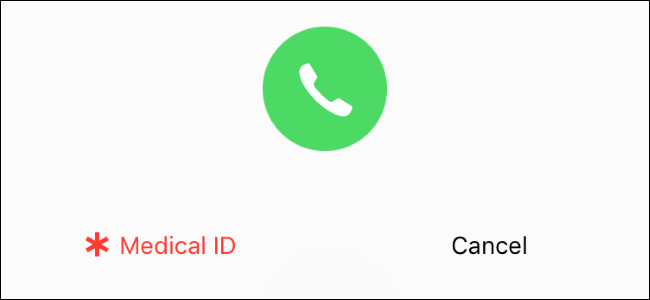
De kans is groot dat u uw telefoon bij u heeft in een medisch noodgeval. Daarom staat Apple je toe om een medische ID in te stellen die je medische aandoeningen, medicijnallergieën, noodcontacten en orgaandonorstatus laat zien die iedereen kan zien zonder je telefoon te ontgrendelen.
Dit is geen vervanging voor een medische waarschuwingsarmband
Deze functie is een geweldig idee, maar het is waarschijnlijk een slecht idee om ervan afhankelijk te zijn als er cruciale informatie is die paramedici, artsen of andere medische professionals nodig hebben om te zien in geval van nood.
Allereerst is niet iedereen op de hoogte van deze functie, dus een arts of paramedicus denkt er misschien niet aan om uw iPhone erop te controleren. Ten tweede is het mogelijk dat uw telefoon beschadigd raakt of dat de batterij leeg raakt. Als u deze informatie moet doorgeven, is het waarschijnlijk beter om dit op de traditionele manier te doen: door een medische waarschuwingsarmband te dragen en meer informatie op een kaart in uw portemonnee te noteren.
Maar als u al zo’n armband draagt - of als u alleen een paar details wilt noteren, zoals uw contacten voor noodgevallen en de status van orgaandonor – wilt u deze informatie misschien op uw iPhone opnemen.
Houd er rekening mee dat wanneer u dit instelt, mensen de medische gegevens die u opgeeft vanaf uw vergrendelingsscherm kunnen bekijken zonder in te loggen. Dat is het hele punt! Mensen hebben toegang tot deze informatie, zelfs als u bewusteloos bent.
Voer uw medische gegevens in
VERWANT: Wat u kunt doen met de gezondheidsapp van uw iPhone
Deze functie maakt deel uit van de Health-app op je iPhone. Zodra u de informatie in de Gezondheid-app invoert, wordt deze beschikbaar op het vergrendelingsscherm.
Start de Gezondheid-app en tik onderaan op het pictogram “Medische ID” om aan de slag te gaan. Tik op “Medische ID maken” als u er nog geen hebt aangemaakt.
Zorg ervoor dat bovenaan het scherm ‘Weergeven wanneer vergrendeld’ is ingeschakeld. Als je deze informatie ooit op je vergrendelingsscherm wilt verbergen, kun je ‘Weergeven wanneer vergrendeld’ uitschakelen, zodat mensen de informatie niet kunnen zien zonder je telefoon te ontgrendelen en de Gezondheid-app te openen.
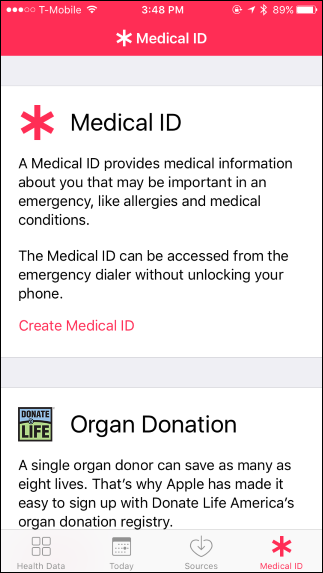

Typ de informatie die u wilt delen in de daarvoor bestemde vakken. Uw iPhone haalt uw naam, foto en verjaardag uit uw Contacten, en u kunt medische aandoeningen, opmerkingen, allergieën en reacties, medicijnen die u gebruikt, uw bloedgroep, of u een orgaandonor bent, en uw gewicht en hoogte.
U kunt ook noodcontacten selecteren uit de contacten van uw iPhone en hun relatie met u invullen. U moet daadwerkelijk een persoon aan uw contacten toevoegen vanaf een andere plaats in het systeem, bijvoorbeeld via de Telefoon-app, voordat u zijn naam en telefoonnummer als contact voor noodgevallen kunt selecteren.
Tik op “Gereed” als u klaar bent met het invoeren van informatie.

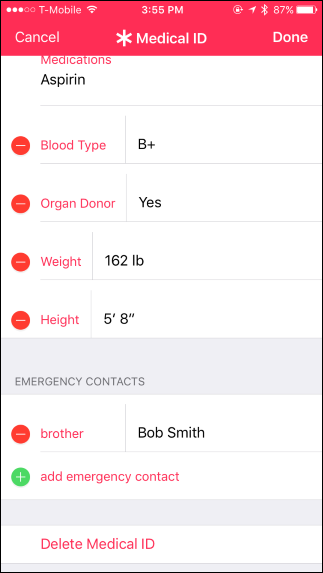
U ziet uw medische ID-informatie weergegeven onder ‘Medische ID’ in de Gezondheid-app. Je kunt altijd terugkeren naar de Gezondheid-app om te wijzigen wat je hebt ingevoerd of om later meer informatie toe te voegen, als je wilt. Tik gewoon op “Bewerken” onderaan de medische identiteitskaart. Als u besluit dat u deze gevoelige informatie wilt wissen, kunt u onderaan dit scherm op “Medische ID verwijderen” tikken.
Als u orgaandonor wilt worden, helpt Apple u zich online te registreren via Donate Life door de optie ‘Orgaandonor’ te selecteren en ‘Registreren bij Donate Life’ te selecteren of door te tikken op ‘Aanmelden met Donate Life’ onder aan de medische ID. scherm.


Hoe iemands medische ID te vinden
Als iemand medische ID-informatie beschikbaar heeft gemaakt op het vergrendelingsscherm van zijn iPhone, kan iedereen met de telefoon deze met een paar tikken openen.
Schakel de iPhone in door op de aan / uit- of startknop te drukken. Druk vanuit het vergrendelscherm nogmaals op de startknop om de wachtwoordcode te zien. Als uw iPhone zich gewoon onmiddellijk aanmeldt, komt dit waarschijnlijk omdat u een vinger hebt gebruikt die is geregistreerd met Touch ID of omdat er op de iPhone geen wachtwoord is ingeschakeld.
Tik op “Emergency” in de linkerbenedenhoek van het scherm Enter Passcode.


U ziet de noodkiezer, waarmee u in geval van nood 911 of een ander nummer kunt bellen zonder de iPhone te ontgrendelen. Tik in de linkerbenedenhoek van dit scherm op “Medische ID”.
Als iemand geen medische ID-kaart heeft ingevuld of de informatie gewoon niet beschikbaar heeft gemaakt vanaf het vergrendelingsscherm, ziet u geen medische ID-link op het noodkiezerscherm. De linkeronderhoek van het scherm is gewoon leeg en wit.
Iedereen die dit scherm opent, kan de medische identiteitskaart zien die je hebt ingevuld in de Gezondheid-app.


Zoals je kunt zien, zit deze functie een paar tikken diep op je iPhone begraven. Niet iedereen weet ervan, dus niet iedereen zal in een noodsituatie controleren of je een medische identiteitskaart op je iPhone hebt ingevuld.
Onthoud dat Apple een bedrijf is dat de ouderwetse portemonnee wil elimineren met functies zoals Apple Pay en Wallet-app. Medische ID is een stukje van die puzzel, vooral als veel mensen ermee beginnen. Maar voorlopig is het geen vervanging voor de traditionele methoden om medische informatie beschikbaar te stellen in geval van nood.
